Nunca tuve un Kindle, pero recientemente le pedí prestado uno a un amigo. Algunas cosas que me vinieron a la mente fueron, ¿cómo transfiero libros? ¿Me permitirá transferir archivos PDF? ¿Necesito convertir mis archivos a formato Mobi? Todas estas son preguntas genuinas si está comenzando con el uso de un lector de libros electrónicos como Kindle.
Leer También: Consejos y trucos de Kindle Paperwhite Que deberías conocer en 2019
, así que empecé a buscar formas de transferir, organizar, crear y convertir libros electrónicos fácilmente. Un sistema de gestión de libros electrónicos que me permitiría hacer todo eso en un paquete completo. Y encontré a Calibre.
¿Qué es Calibre?
Calibre es un software de código abierto que le permite administrar su lector de libros electrónicos. Puede crear bibliotecas digitales, administrar su dispositivo existente, modificar los metadatos y mucho más. Además de eso, puede sincronizarlo fácilmente con otros dispositivos. El software es multiplataforma, lo que significa que está disponible para Windows, macOS y Linux. También hay una versión portátil que se puede cargar de inmediato en un disco o una unidad y se puede usar simplemente insertando o enchufando. Es inmensamente conveniente para alguien que viaja a menudo o no tiene un PC.
Hay muchas funciones que necesito compartir contigo de inmediato, así que empecemos con lo básico. Después de instalar Calibre en su computadora, conecte su dispositivo de libros electrónicos con un cable USB, en mi caso Kindle. Así es como cambiará la barra de herramientas después de que el software detecte automáticamente el dispositivo.
Agregar, Convertir y Transferir libros
Estas son las operaciones principales que utilizará si está utilizando un lector de libros electrónicos. Agregarás libros a la biblioteca, convertirás libros que no estén en el formato nativo y los transferirás a tu dispositivo. Este es el mínimo que cualquiera haría. En Calibre, después de conectarse, verá su dispositivo, que al hacer clic le mostrará toda la biblioteca de libros. Los que tienen una marca verde están en la Biblioteca de Calibre, pero no en Kindle. Para que pueda mantener todos sus libros en la biblioteca de Calibre y mantener seleccionados en su dispositivo Kindle.
Añadir un libro a tu Kindle es fácil si lo has guardado en tu PC. Hay un botón «Añadir libros» a la derecha, haciendo clic en el que se abrirá el explorador, desde el que podrá añadir libros a su biblioteca de Calibre. También puede agregar libros que no sean compatibles de forma nativa con el dispositivo, ya que trabajaría con la biblioteca de Calibre en lugar del dispositivo. También hay una opción para arrastrar y soltar libros en caso de que desee una salida fácil.
Como he dicho, el formato de su libro no importa cuando lo agregue a la biblioteca de Calibre, pero cuando desee enviarlo a su dispositivo, debe convertirlo a un formato compatible con el dispositivo. En el caso de Kindle, es Mobi. En caso de que se olvide de convertir y enviarlo directamente a su dispositivo, se le pedirá que convierta y luego transfiera el libro. Detecta automáticamente el formato actual del documento y puede elegir el formato al que desea convertirlo a través del menú desplegable en la esquina superior derecha.
Leído: Cómo enviar artículos a Kindle Desde Android
Mientras conviertes un libro, también tienes la opción de modificar el aspecto &. Una herramienta para los nerds entre ustedes, que le permite elegir la fuente, el tamaño e incluso ajustar el espacio entre dos párrafos.
Editar metadatos
A menudo busco un libro de Internet o un amigo lo comparte conmigo, y es muy frustrante encontrar la portada del libro, el nombre del autor o los detalles del editor que faltan. Afortunadamente, Calibre puede descargar los metadatos que faltan para todos sus libros de varias fuentes. Incluso puede actualizar partes específicas de la misma, como la portada del libro, el título, etc. Cuando busca un metadato, busca en todas las plataformas posibles donde puede estar la información y puede seleccionar la más adecuada. Por ejemplo, cuando buscamos una portada de libro, se raspa a través de Google Images, Amazon, Open Book, etc. para obtener los detalles, lo que resulta en varias opciones para elegir.
Biblioteca y navegador de etiquetas
Tiene una forma incorporada de separar los temas simplemente etiquetándolos. Para que pueda seleccionarlos fácilmente y colocarlos en varias categorías disponibles. Puede buscar y dividir en base a autores, idiomas, editorial o una etiqueta personalizada propia. A menudo etiqueto mis libros en términos de género, como una autobiografía, música, ficción, etc.
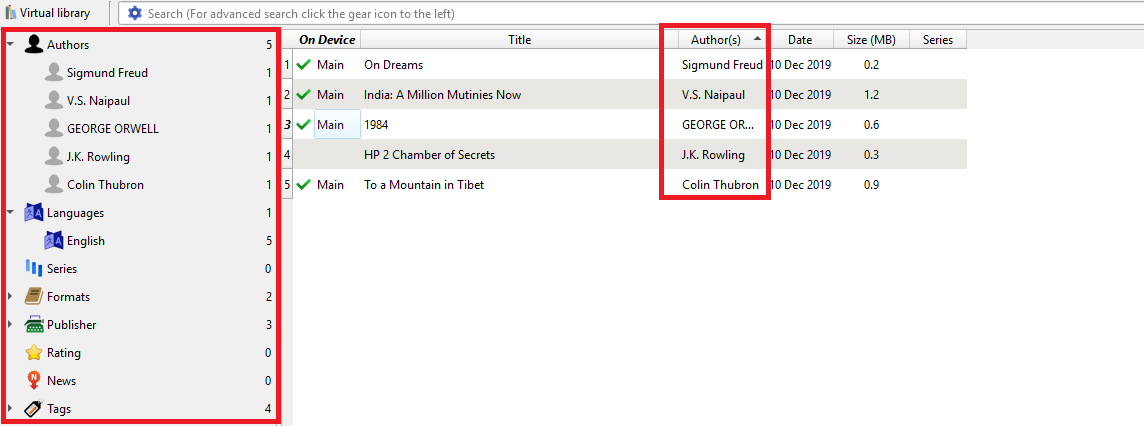
Esto ayuda no solo a administrar el lector de libros electrónicos, sino también toda mi biblioteca. Cuando se trata de varios lectores de libros, esta función puede ser realmente útil para encontrar y clasificar libros.
Leer noticias y revistas
La cantidad de cosas de las que Caibre es capaz es excepcional. Al menos para mí, tiene todas las características necesarias que se me ocurrieron al escribir este artículo. Leo libros en mi Kindle, pero además de eso, también tiendo a usarlo para leer revistas y periódicos. Con Calibre no tengo que preocuparme mucho.
Leer: Los Mejores Lugares para Obtener Libros Kindle (Gratis / Barato)
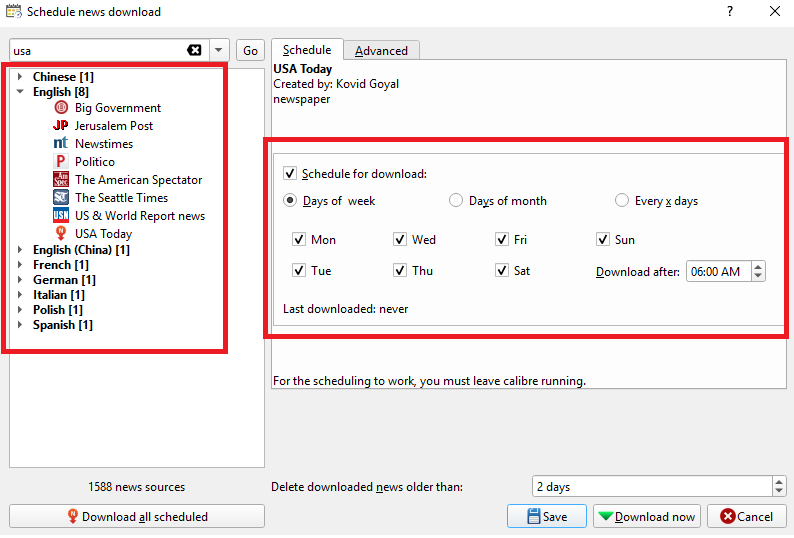
Tiene revistas descargables de una enorme base de datos global. Puede elegir por país o por idioma y seleccionar la publicación de su elección. Con la función de programación es posible automatizar Calibre para descargar diarios y revistas a diario, de modo que se elimina hacerlo manualmente.
Buscar libros
Con una opción de búsqueda integrada, Obtener libros, puede buscar el título que desee. Hay búsquedas rápidas en caso de que desee ver todas las opciones disponibles para un autor, título o si desea buscar con una palabra clave específica (búsqueda de paraguas). Se filtra a través de fuentes públicas y comerciales para entregar lo que está buscando. Puede seleccionar tiendas específicas como Amazon, Barnes & Noble, Mills y Boon, etc.
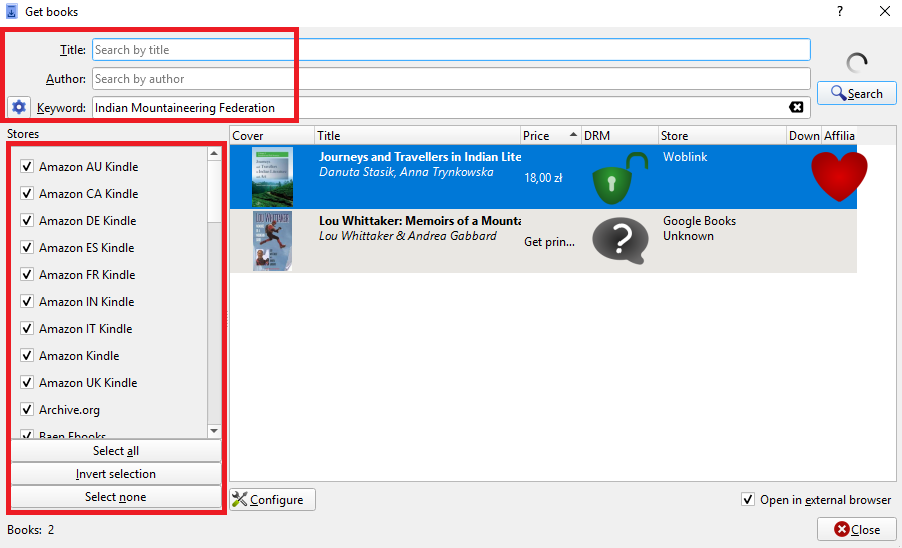
El único inconveniente es que es un poco lento, pero siempre que la búsqueda sea tan amplia, realmente puedo manejarlo.
Soporte para foros
Originalmente comenzó con el desarrollador, Kovind Goyal no podía usar su lector electrónico con Linux, lo que resultó en ingeniería inversa del protocolo USB para que funcionara. Luego vino la cuestión de un formato no solidario y la falta de un gestor de libros electrónicos eficaz, lo que dio lugar a Calibre, tal como lo conocemos.
Ca(libre, freedom), por lo tanto, es un producto de código abierto gratuito con una gran comunidad de probadores y voluntarios. Por lo tanto, si hay una sugerencia, un problema que no puede resolver o simplemente se siente abrumado por las funciones, puede escribir en el Foro de Calibre o comunicarse en Facebook o Twitter. También puede usar el Rastreador de errores para informar de errores o sugerir nuevas características.
Palabras de cierre
Si es usuario de Kindle o, de hecho, utiliza cualquier lector de libros electrónicos, Calibre es un software capaz de manejar todos sus problemas de lectura y gestión. Desde la obtención de metadatos, el lector incorporado, las transferencias fáciles de arrastrar y soltar hasta la conversión de un documento, puede hacer casi todo lo que le arroje. Hablé de todas las características básicas pero importantes que usarás a diario porque las uso ampliamente. Calibre nunca me ha decepcionado y estoy seguro de que tú también serás feliz. ¡Así que saca tus dispositivos de libros electrónicos y disfruta de la lectura!
